Alterar a orientação de página no PowerPoint entre horizontal e vertical
Os diapositivos do PowerPoint estão automaticamente configurados no esquema horizontal 


-
Selecione o separador Estrutura:

-
Junto à extremidade direita, selecione Tamanho do Diapositivo e, em seguida, clique em Personalizar Tamanho do Diapositivo.
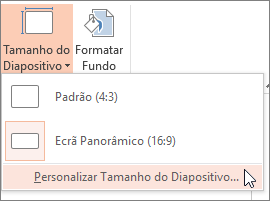
-
Na caixa de diálogo Tamanho do Diapositivo, selecione Vertical e, em seguida, selecione OK.
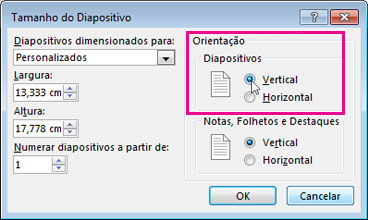
-
Na caixa de diálogo seguinte, pode selecionar Maximizar para tirar maior partido do espaço disponível ou pode selecionar Garantir o Ajuste para se certificar de que os conteúdos se ajustam à página vertical.
-
No separador Estrutura, clique em Tamanho do Diapositivo.
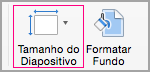
-
Clique em Configuração de Página.
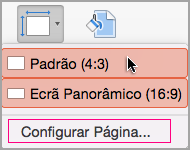
-
Na caixa de diálogo Configurar Página, em Orientação, clique na orientação que pretende:
Vertical:

Horizontal:

Existem definições de orientação separadas para os Diapositivos (projetados no ecrã) e para as Notas, folhetos e destaques impressos.
-
Clique no separador Estrutura na barra de ferramentas do friso e, na extremidade direita, clique em Tamanho do Diapositivo.
-
No menu Tamanho do Diapositivo que é apresentado, selecione Tamanho de Diapositivo Personalizado.
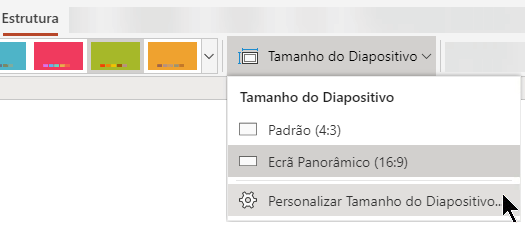
É aberta a caixa de diálogo Tamanho do Diapositivo.
-
Na caixa de diálogo Tamanho do Diapositivo, selecione Vertical e, em seguida, selecione OK.
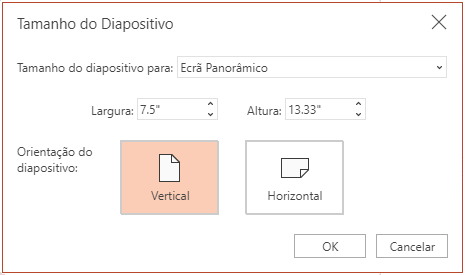
-
Quando o PowerPoint para a Web não conseguir dimensionar os seus conteúdos automaticamente, irá apresentar-lhe duas opções:
-
Maximizar: selecione esta opção para aumentar o tamanho dos conteúdos do diapositivo. Ao selecionar esta opção, poderá fazer com que os conteúdos deixem de caber no diapositivo.
-
Garantir o Ajuste: selecione esta opção para diminuir o tamanho dos conteúdos do diapositivo. Esta opção poderá fazer com que os conteúdos pareçam mais pequenos, mas conseguirá ver todos os conteúdos no diapositivo.

-
Consulte Também
Utilizar a orientação horizontal ou vertical na mesma apresentação










